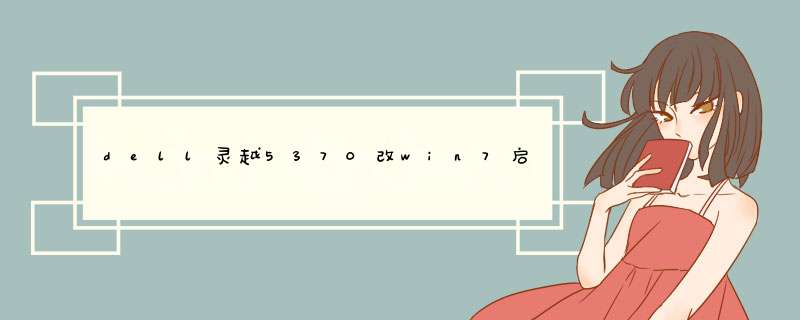
DELL bios *** 作一次
1、 点击security, PPT security关闭ptt,把ptt on 勾去掉,点击apply (必须点)
2、 secure boot 右边打钩.
3、 advanced boot option 先选择右侧的第一个勾,点击apply 之后 第二个灰色的那个勾才可以变成可打勾的 ,然后打勾之后在点击apply
(重启一次才见legacy)
---
第八代酷睿i5 (改win7 可能USB驱动不兼容的,建议微信问一下DELL)
教程如 【用微pe装win10系统】
https://www.bilibili.com/video/av18577049/
(建议用--AMpe工具箱_Win10PE、WePE_32_V2.0--一键自动制作U盘PE)
其中BIOS设置中,有两种让他启动进入系统的方法,分别是为UEFI和Legacey
1. 开机未进入系统是DEL/F2,进入BIOS
2.在 BIOS 的Boot菜单下,将Secure Boot 改为 Disabled
3. 将Boot List Option 改为 Legacy
(BIOS切换到Legacy时:就是USB装系统时使用,
BIOS切换到UEFI时:选择“开启(Enable)”正常win10。)
保存后,重新开机敲击F12,即可看到开机启动选项了。
(进入PE后,如果不行看教程重装)
下载win 10 1903版本的企业版本,ISO安装包(windows7/windows10 32位或64位),
https://msdn.itellyou.cn
并制作一个4G U盘的PE 工具箱(建议用--//WIN7PE 工具箱V4.0),用于PE启动系统。
解答如下:
可以安装
安装前的准备工作
1、备份硬盘所有重要的文件(注:GPT分区转化MBR分区时数据会丢失)
2、8G左右的U盘,U盘启动盘制作工具(PE特点:绝无捆绑任何软件的启动盘。支持PE自动修复UEFI+GPT引导。支持LEGACY/UEFI双引导。PE下支持注入usb3.0、网卡驱动、NVME补丁和驱动)
3、系统下载:WIN7新机型镜像下载(新机型集成USB3.0驱动,解决安装过程无法识别USB设备的问题)
戴尔成就5370笔记本NVME固态硬盘win10改win7系统BIOS设置步骤(安装WIN7系统重要一步)
1、开机一直按F2进入BIOS,按F2进入BIOS界面,切换到secure BOOT页面,选择secure Boot Enable按回车改成Disabled,如图所示;
2、切换到Advanced Boot Options将右边的Enable legacy option roms选项打勾,如下图所示;
3、将BOOT Sequence右边选项的UEFI改成Legacy,点击下方的保存,如下图所示;
4、插入U盘启动盘,重启时不停的按下f12,打开快速引导菜单,选择识别的U盘启动回车从U盘启动,如下图所示;
改硬盘分区格式为MBR分区(安装WIN7改MBR分区格式)
1、选择U盘启动盘进入PE后,在桌面上运行DiskGenius分区工具,点击菜单栏的【硬盘】,选择【转换分区表类型为MBR格式】,然后点击【快速分区】进行分区;
戴尔成就5370笔记本NVME固态硬盘安装WIN7系统步骤
1、运行桌面的"小兵一键装机"工具,然后首先点击浏览,在U盘找到我们下载好的ghost版本的iso或者gho文件,以c盘为系统盘,把win7系统安装在c盘中,点击确定,如图所示:
2、最后,等待释放GHO安装程序,电脑便会提示重启电脑,这个时候我们不要重启(如果是NVME固态硬盘重启也会出现0x00000007b蓝屏)。
3、接着点击PE里面的“WIN7_64位网卡驱动安装”,如下图所示:
4、然后点击“加载驱动到目标系统",然后点击确定即可,如下图所示:
5、程序会自动把本地目标系统中注入USB3.0驱动、安装网卡驱动、NVME补丁和m.2等固态硬盘驱动,如下图所示:
6、安装提示加载成功后,重启直接进入系统安装过程,如果能正常进入系统安装过程且没有出现0x0000007B蓝屏说明注入驱动成功,如下图所示:
拓展资料:
Dell笔记本,即戴尔公司生产的的笔记本电脑。戴尔公司以IT直销享誉全球。戴尔家用台式、家用笔记本外观时尚,色彩丰富,为消费者按需定制个性化娱乐电脑,满足高清影音娱乐需求,更以便捷贴心的售后服务让用户使用无忧戴尔商务台式、商务笔记本为超大型及中小企业提供专业产品及技术支持笔记本电脑是方便的便携式计算机,广受经常出差、喜欢在咖啡店学习的人群的欢迎,而重视节约空间设计的用户更是对它青睐有加。
欢迎分享,转载请注明来源:内存溢出

 微信扫一扫
微信扫一扫
 支付宝扫一扫
支付宝扫一扫
评论列表(0条)